Come Aprire i File PSD e Recuperare Immagini PSD Perse
Aggiornato il 07/03/2025 • Archiviato in: Recupera e ripara le foto • Soluzioni comprovate
I PSD sono più di semplici file per l’archiviazione delle immagini. Al contrario, offrono supporto per visualizzazione e modifica di livelli multipli con immagini, oggetti, testo e altro. In questo articolo approfondiremo la conoscenza dei file PSD, partendo dalle basi e arrivando alle modalità di apertura, con e senza Adobe Photoshop. Oltre a ciò, vi spiegheremo come recuperare e proteggere le vostre foto e i vostri file PSD, e vi offriremo tanti consigli utili.
Prima Parte: Cosa Sono i File PSD?
Per comprendere l’utilizzo dei file PSD con Adobe Photoshop è necessario comprendere l’essenza, le basi, del formato PSD. Se vi state chiedendo cosa caspita siano questi file PSD, dunque, siete nel posto giusto. Continuate a leggere per saperne di più.
Panoramica dei File PSD

PSD è il formato predefinito per il salvataggio dei dati con la nota applicazione Adobe Photoshop. Si tratta dell’unico formato immagine compatibile con modalità grafiche multiple, tra cui Bitmap, Scala di Grigi, RGB e bicromia.
Una delle caratteristiche migliori dei file PSD è la possibilità di lavorare su livelli diversi di una stessa immagine. Una volta completate le modifiche ai vari livelli, però, è necessario appiattirli prima di procedere con il salvataggio. Ciò significa che il file PSD andrà convertito in altri formati immagine, come GIF o JPG, che meglio si prestano all’invio e alla condivisione di contenuti.
In seguito alla conversione nei formati comuni, le immagini non possono essere riconvertite in PSD. Di conseguenza, non sarà più possibile accedere ai livelli o modificarne i contenuti.
Quali sono i programmi in grado di aprire i file PSD?
Probabilmente vi state chiedendo come fare per aprire i file PSD. Non è così? Ebbene, esistono numerosi programmi gratuiti che consentono di farlo. Tra questi troviamo GIMP, Paint.Net e Photopea. Photopea è forse una delle applicazioni più efficaci, in quanto fornisce un’opzione aggiuntiva per ri-salvare i file in formato PSD.
IrfanView e PSD Viewer sono altri strumenti che supportano l’apertura dei file PSD. Tuttavia, nessuno dei due consente di accedere ai livelli. In altre parole, permettono di visualizzare i contenuti dei PSD, ma non di modificarli.
Seconda Parte: Come Aprire i File PSD con Photoshop
Adobe Photoshop permette di applicare ogni genere di modifica ai file PSD. Andiamo dall'alterazione di testo e immagini, all’aggiunta di colori e oggetti. Non manca la possibilità di avvalersi di modelli di design per il web, così da ottimizzare le immagini per la condivisione o pubblicazione online. Importantissimo è non dimenticare mai di salvare i file PSD in seguito alla modifica e alla conversione. Il rischio è quello di incorrere nell’eliminazione accidentale delle foto.
Come Aprire i File PSD con Photoshop
La procedura per aprire i file PSD con Photoshop su Windows 10 è semplice come bere un bicchier d’acqua. In verità, esistono diversi metodi per eseguirla. Continuate a leggere per scoprirli e aprire facilmente i file PSD con Adobe Photoshop.
Primo Metodo: Cliccate sulla voce "File" dal menu principale, quindi cliccate su "Apri" e sfogliate le cartelle locali alla ricerca del file PSD da aprire.

Secondo Metodo: Trascinate il file PSD dalla cartella o dal browser direttamente nell'area di lavoro di Adobe Photoshop.
Terzo Metodo: Se il formato PSD è già associato a Photoshop, cliccate due volte sul file, che verrà aperto automaticamente nel programma.
Suggerimento: In fase di apertura è possibile visualizzare il messaggio "Alcuni livelli contengono font mancanti". Questa notifica indica che il file comprende dei font non installati sul computer.
Come Usare i File PSD con Photoshop
Per comprendere più a fondo l'uso di Photoshop, è importante sapere che la gestione dei file PSD si divide in due segmenti separati: Modifica e Salvataggio. A seguire, la procedura dettagliata per la modifica dei file PSD con Photoshop.
- Modifica dei File PSD
Primo Passaggio: Cliccate due volte sul file PSD dal pannello "Sfoglia" e impostate la vista "Dettagli".
Secondo Passaggio: Selezionate il pannello "Livelli" per visualizzare l'immagine scomposta nei suoi diversi livelli.
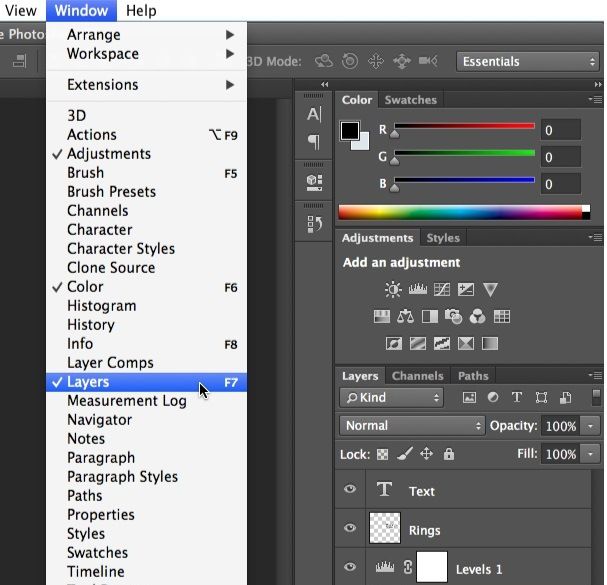
Terzo Passaggio: Cliccate due volte su un livello per modificarlo usando le funzioni del software. Tra queste ci sono la mappatura, l'ingrandimento, il ritaglio e la regolazione dei livelli delle immagini.
- Salvataggio del File PSD.
Quando avete concluso l'attività di modifica dei livelli della vostra immagine, utilizzate il comando "Salva con nome" per salvarla in formato PSD. A seguire, una guida al salvataggio dei file PSD con Photoshop.
Primo Passaggio: In seguito alla modifica del file PSD, cliccate sull'opzione "File" dal menu principale di Photoshop.
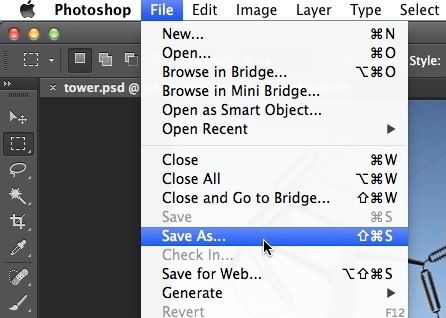
Secondo Passaggio: Selezionate l'opzione "Salva con nome" per accedere al riquadro di salvataggio.
Terzo Passaggio: Date un nome al file e selezionate la cartella in cui volete salvarlo.
Quarto Passaggio: Cliccate sul menu "Formato" e selezionate quello in cui desiderate salvare il file.
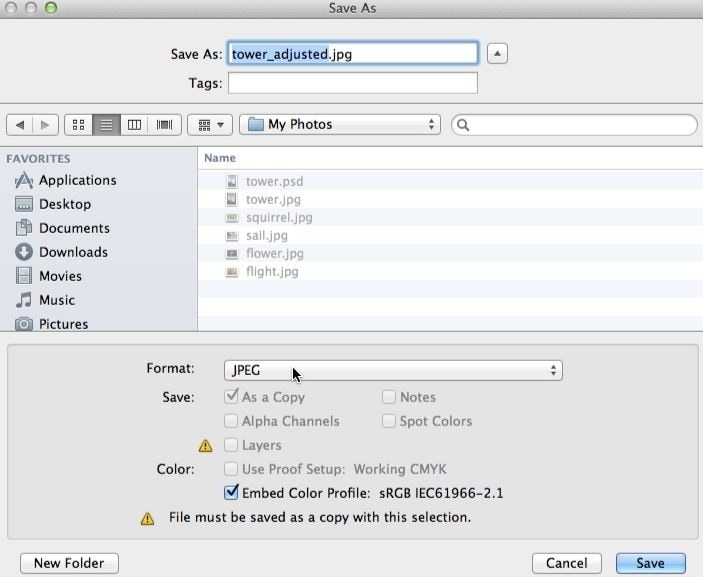
Quinto Passaggio: Cliccate sul pulsante "Salva" per completare la procedura.
Sesto Passaggio: Per modificare un altro livello, cliccate sulla freccia posta accanto all'anteprima.
Settimo Passaggio: Per uscire dalla vista Dettagli, cliccate sulla scheda Griglia.
In caso di salvataggio dei file nei formati JPEG o TIFF, è possibile accedere a opzioni aggiuntive, come quella per il livello di qualità.
Suggerimento: Quando salvate un file PSD, assicuratevi sempre di spuntare l'opzione "Livelli".
Terza Parte: Come Aprire i File PSD senza Photoshop
Sebbene le immagini BMP, PNG e JPG possano essere aperte con qualsiasi programma per la visualizzazione delle immagini, lo stesso non può dirsi per il formato PSD, che non è aperto. Al contrario, sono pochissime le applicazioni compatibili con i file PSD.
Se però vi basta poter visualizzare i file di questo formato, allora esistono diversi strumenti che possono venire in vostro aiuto. Non siete affatto costretti ad affidarvi ad Adobe Photoshop. A seguire, alcune delle soluzioni migliori per visualizzare i file PSD.
Prima Soluzione: Google Drive per Windows 10 e Mac
Siete alla ricerca di uno strumento efficace e affidabile per visualizzare i file PSD? L'alternativa ideale ad Adobe Photoshop è Google Drive, perfettamente accessibile sia su Windows che su Mac. Seguite la breve guida in basso per scoprire come aprire i file PSD usando Google Drive. È facilissimo.
Primo Passaggio: Aprite Google Drive con il vostro browser.
Secondo Passaggio: Selezionate "Il Mio Drive" e cliccate su "Carica File".
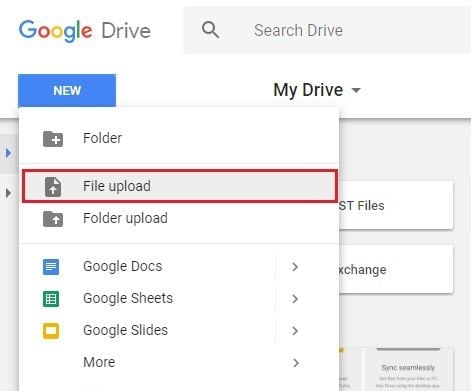
Terzo Passaggio: Individuate il file PSD che volete aprire e selezionatelo.
Quarto Passaggio: Cliccate su "Apri" e fate doppio click sul file per visualizzarlo.
Sebbene esistano altri metodi per visualizzare i file PSD, riteniamo che utilizzare Google Drive sia la soluzione più semplice in assoluto, specialmente per singoli file.
Seconda Soluzione: Adobe Illustrator
Se lavorate come graphic o web designer, certamente avete familiarità con l'eccellenza rappresentata da Adobe Illustrator. Importare le immagini create con Photoshop su Illustrator permette di avvalersi di effetti aggiuntivi e realizzare progetti sensazionali. Continuate a leggere per scoprire come aprire i file PSD usando Illustrator.
Primo Passaggio: Prima di procedere con l'apertura del file PSD, avviate Adobe Illustrator sul computer.
Secondo Passaggio: Cliccate sulla scheda "File" dal menu principale, quindi su "Nuovo".
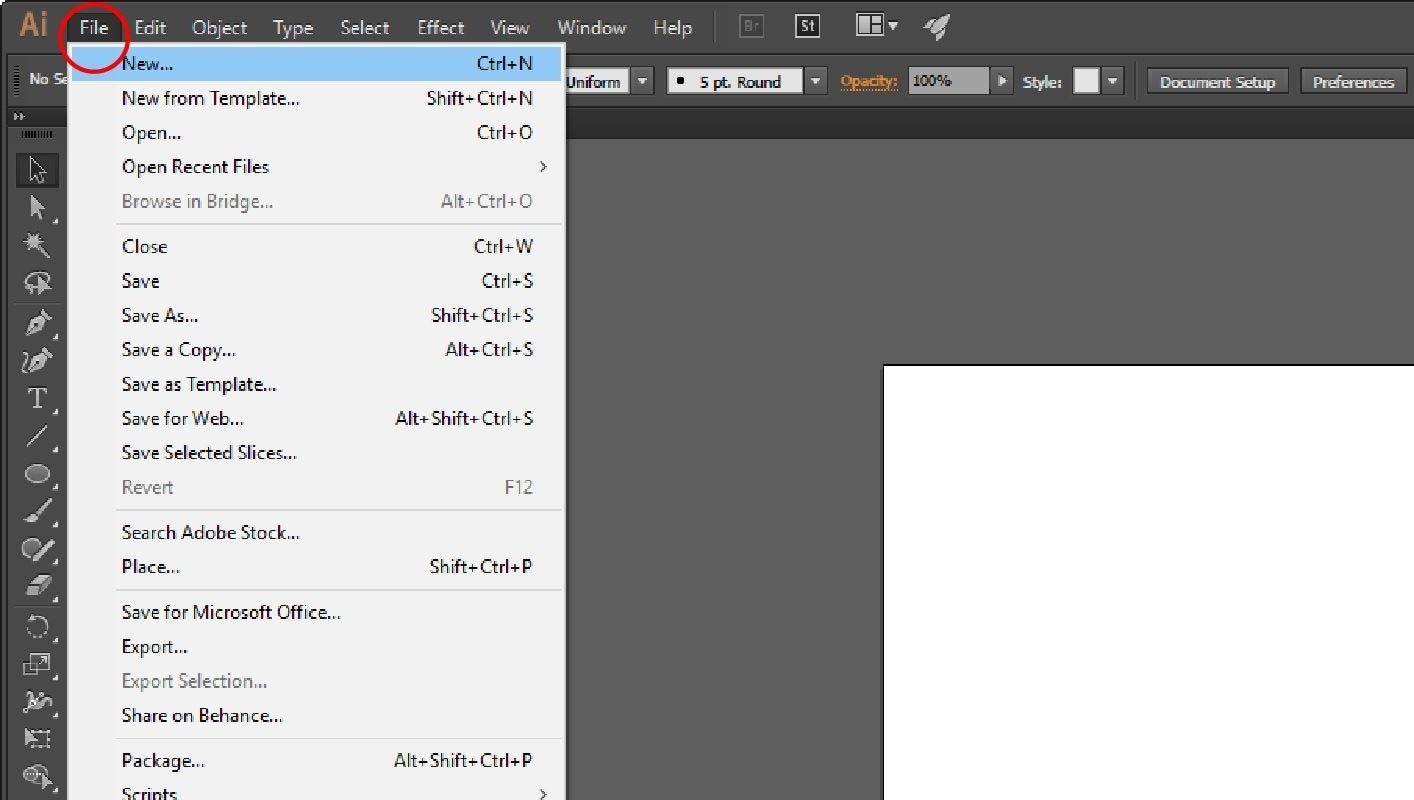
Terzo Passaggio: Per aprire e visualizzare il file PSD, cliccate sulla scheda "File" e poi su "Apri".
Quarto Passaggio: Scegliete il file che volete visualizzare.
Seguendo i passaggi appena esposti riuscirete ad aprire e visualizzare qualsiasi file PSD usando Adobe Illustrator.
Terza Soluzione: App Anteprima di Mac
Al contrario degli utenti Windows, quelli Mac non hanno bisogno di affidarsi ad applicazioni di terze parti per aprire i file PSD. I computer macOS, infatti, dispongono di un'app integrata chiamata Anteprima, che consente di visualizzare e stampare le immagini (e persino i documenti PDF). Non tutti lo sanno, ma Anteprima include una funzionalità per l'apertura dei file PSD su Mac. Vediamo come usarla.
Primo Metodo: Se Anteprima è impostato come visualizzatore di immagini predefinito, cliccate due volte sul file PSD per aprirlo direttamente.
Secondo Metodo: Se Anteprima non è impostato come visualizzatore di immagini predefinito, dovrete aprire il file PSD da Applicazioni. Per farlo, sfogliate le cartelle locali, selezionate il file o i file PSD e cliccate su "Apri".
Terzo Metodo: Se Anteprima è già aperto, cliccate su "File" e poi su "Apri" dal menu principale, quindi sfogliate le cartelle locali e aprite i file PSD che vi interessano.
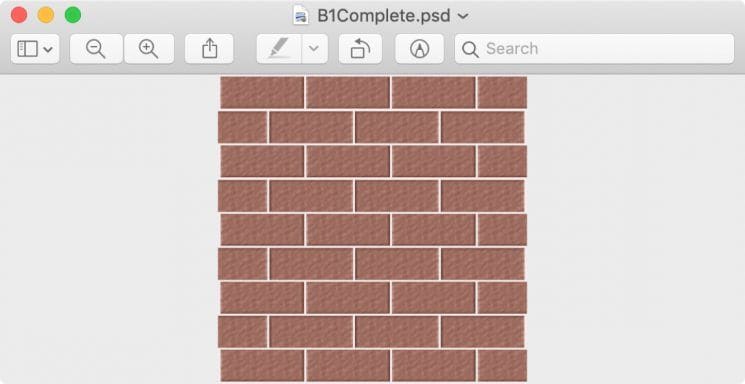
Quarta Parte: Come Recuperare e Proteggere File e Foto PSD
I file PSD rivestono un ruolo fondamentale nella vita professionale di graphic e web designer. Inutile dire che la perdita accidentale di dati può compromettere anche gravemente le attività lavorative e aziendali. Ciononostante, si tratta di occorrenze che si verificano piuttosto spesso. Per proteggersi dalla perdita di dati causata da ogni genere di circostanza (da rimozione accidentale ad attacco malware) la soluzione ideale consiste nel salvataggio di una copia di tutte le foto e di tutti i file PSD.
A seguire, alcuni degli scenari tipici che possono condurre alla perdita di foto e file PSD.
Possibili Cause della Perdita di File Photoshop
Sono numerosi i fattori che possono condurre alla perdita di file PSD. Poiché può capitare di non comprendere immediatamente la causa, è bene conoscere tutte quelle più comuni, così da potervi far fronte con maggiore efficacia.
- Attacco Virus
Virus dannosi e malware (come il noto Trojan) possono influenzare negativamente il funzionamento del computer, compromettendo file system, applicazioni e altri aspetti del sistema in modo anche grave.
- Arresto Improvviso del Sistema
Non è un caso che il sistema chieda sempre di chiudere le applicazioni prima di spegnere il computer o il laptop. Se, per esempio, stavamo usando Adobe Photoshop e decidiamo di spegnere il computer senza chiudere l’app, rischieremo di perdere i file PSD a cui stavamo lavorando. Assicuratevi sempre di chiudere tutto prima di procedere con lo spegnimento del computer.
- Applicazioni di Terze Parti
L’utilizzo di applicazioni di terze parti o risorse sconosciute per aprire i file PSD può comportare la corruzione o il mal funzionamento dei file.
- Applicazioni Antivirus Inaffidabili
Accertatevi di installare un antivirus capace di affrontare ogni tipo di virus. Controllate sempre le recensioni dei clienti e verificate la credibilità del programma prima di scaricarlo e installarlo sul sistema.
- Sovraccarico
Se la corrente viene a mancare e non si dispone di un supporto d'alimentazione di riserva, è possibile incorrere nella perdita o nella corruzione dei dati.
Come Recuperare Immagini e File PSD Persi o Eliminati
Pensate di essere a lavoro con Adobe Photoshop su un progetto importantissimo e di perdere improvvisamente tutti i dati. Potrebbe costarvi tutto il vostro duro lavoro. Mica poco! Sebbene sia frustrante perdere i file PSD, specialmente all’improvviso, fortunatamente è possibile recuperarli facilmente.
Recoverit – Data Recovery è un software affidabile e professionale per recuperare immagini e file PSD perduti o cancellati. Per prima cosa, scaricate e installate il software, quindi avviatelo e seguite i passaggi elencati in basso per portare a termine il recupero con successo.
Primo Passaggio: Selezione del percorso
Per ritrovare immagini e file PSD perduti dovrete innanzitutto selezionare il percorso in cui si trovavano in origine. Fatto ciò, cliccate su “Avvia”.

Secondo Passaggio: Scansione del percorso alla ricerca dei file perduti
Quando avrete cliccato su “Avvia”, Recoverit inizierà a scansionare il percorso. In fase di scansione, avrete la possibilità di interrompere o arrestare l’operazione nel caso in cui il software abbia già rilevato i dati che vi interessano.

Terzo Passaggio: Anteprima e recupero dei file
Recoverit offre la possibilità di visualizzare un’anteprima dei file durante la scansione. Una volta individuati i file e le immagini PSD che volete ripristinare, selezionateli e cliccate sul pulsante “Recupera”.

Suggerimento: Assicuratevi di salvare le foto e i file PSD in una cartella diversa da quella in cui erano originariamente collocati.
La guida appena descritta vi permetterà di utilizzare il fenomenale Recoverit – Data Recovery per recuperare senza fatica tutti i vostri file PSD corrotti o perduti.
Consigli per il Recupero e la Protezione dei File PSD
Perdere immagini e file PSD importanti può essere davvero devastante. Ecco perché è bene fare quanto possibile per evitare di imbattersi in una simile circostanza. Continuate a leggere per scoprire qualche dritta utile a prevenire l’eliminazione accidentale dei file.
1. Creazione di Copie Multiple dei File PSD
Se i file PSD in questione sono relativi alla vostra attività lavorativa, è assolutamente fondamentale che ne evitiate la compromissione. A questo scopo, potete crearne diverse copie di backup. In questo modo, anche se il file d’origine dovesse corrompersi, potrete ripristinare i contenuti senza fatica.
2. Evitare Interruzioni nel Trasferimento dei File
Non interrompete in modo improvviso le procedure di trasferimento dei file PSD da un percorso a un altro. E quando lavorate con Adobe Photoshop, evitate di aprire altre applicazioni che possano gravare sulla memoria del computer.
3. Evitare Spegnimento Improvviso del Computer
Spegnere il computer lasciando applicazioni come Adobe Photoshop aperte e in esecuzione in background può condurre a errori anche gravi. Ecco perché è cruciale accertarsi di chiudere documenti, file, schede e applicazioni prima di spegnere il computer.
4. Installazione di un Antivirus Efficace
Scaricare un antivirus affidabile e sicuro è uno dei metodi migliori per evitare di incontrare l’odioso errore “il modulo per il formato non è in grado di analizzare il file”. Per evitare di scaricare e installare antivirus di terze parti è sufficiente tenere Windows Defender sempre aggiornato.
Conclusioni
I file PSD sono estremamente utili nell’ambito della visualizzazione e della modifica di immagini con livelli multipli. Speriamo che le soluzioni che vi abbiamo proposto per aprire i file PSD possano esservi di aiuto. E nel caso in cui doveste malauguratamente perdere dati, immagini o file PSD, non esitate a fare affidamento su Recoverit, un software eccezionale per recuperare foto, file PSD e ogni altro genere di contenuto.
Per Approfondire:
- Come Recuperare i File CR2
- Come Riparare le Foto Coperte da un Riquadro Grigio
- Come Riparare i File MP4 Infettati da Virus
Recupero Foto
- Software Recupero Foto+
- Top 5 software Recupero Foto
- Top software Recupero Foto
- Software Recupero Immagini
- PhotoRec Alternative Software Similari
- Recupero Foto da computer+
- Recupero Foto in win8
- Recupero Foto macbook air
- Recupero foto formattate da win8
- Recupero Foto da macbook
- Recupero Foto per mavericks
- Recupero Foto da Dispositivo +
- Recupero Foto under different senarios+
- Recupero differenti tipi di Foto+







